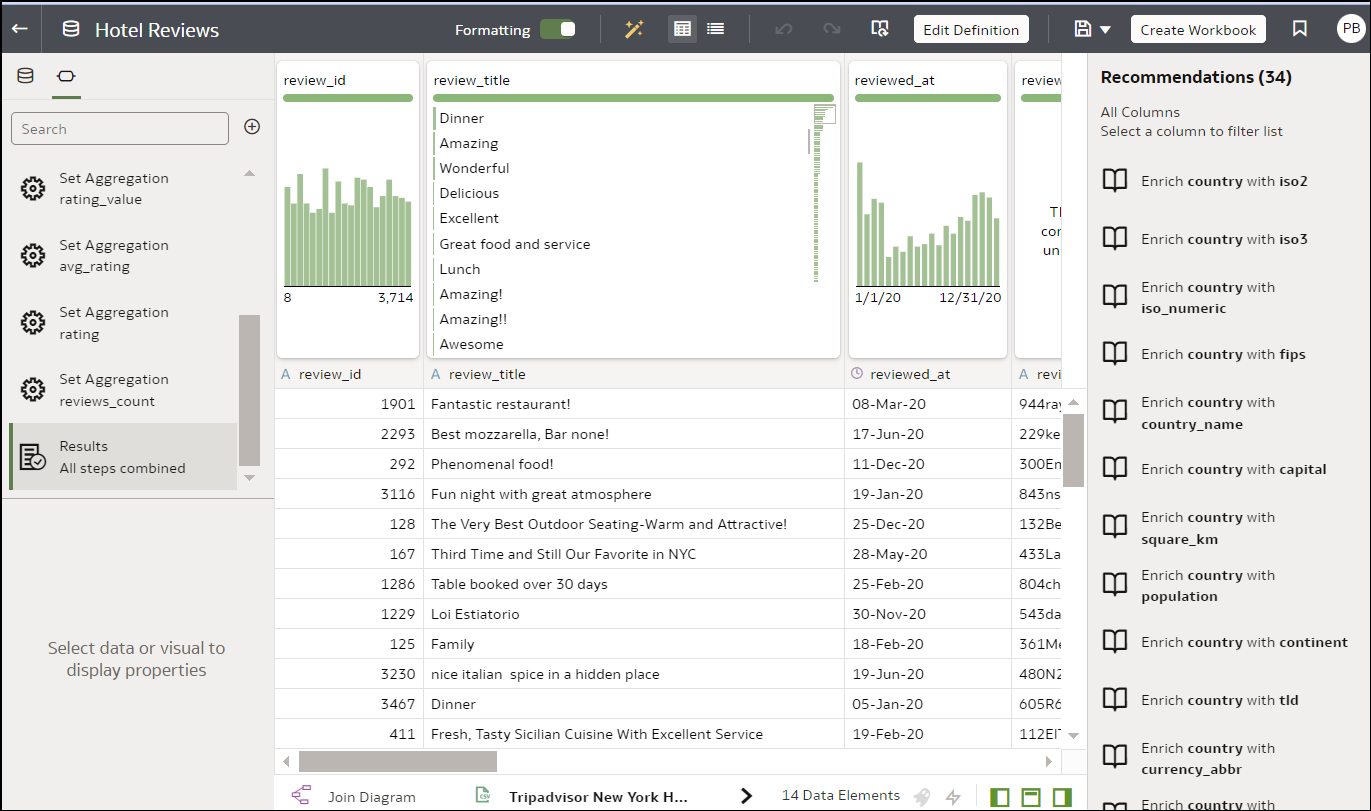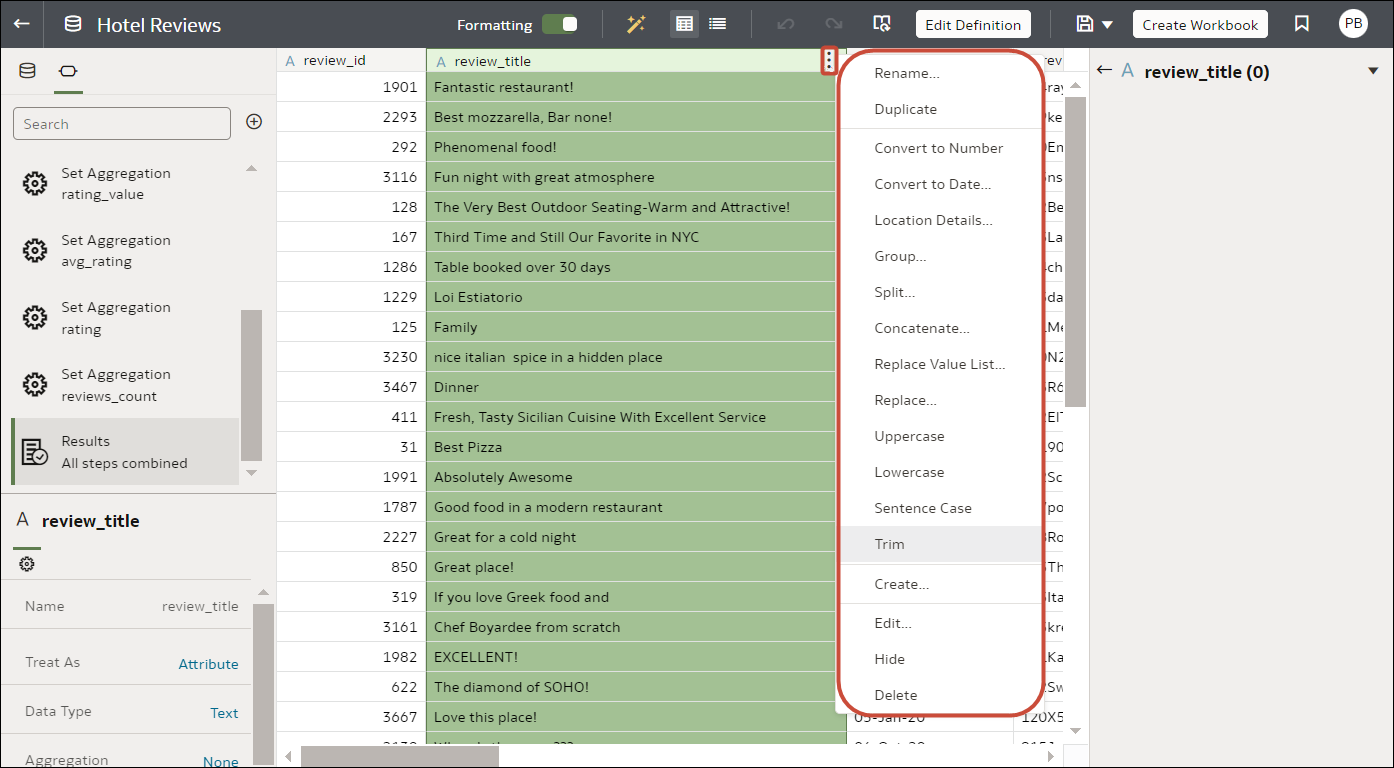Obogaćivanje i transformacija podataka u servisu Oracle Analytics
Oracle Analytics olakšava obogaćivanje i transformaciju vaših podataka prije nego što ih učinite dostupnima za analizu.
Bilješka:
Dodaci za bazu znanja obično su omogućeni po zadanim postavkama, ali uređivači radnih knjiga mogu ili omogućiti ili onemogućiti za skupove podataka u svom vlasništvu ili za koje imaju dopuštenja za uređivanje. Oracle Analytics neće automatski pružiti preporuke za obogaćivanje za skupove podataka generirane iz tijeka podataka. U tom slučaju vlasnik ili administrator skupa podataka prvo mora omogućiti opciju dodataka za bazu znanja za skup podataka. Pogledajte Omogućavanje dodataka za bazu znanja za skupove podataka.Prijeđite na uređivač za transformaciju
Na početnoj stranici zadržite pokazivač iznad skupa podataka koji posjedujete i, pritisnite Akcije i odaberite Otvori. Ako skup podataka sadrži više tablica, vidjet ćete Dijagram spojeva. U Dijagramu spojeva desnom tipkom miša pritisnite izvor podataka i pritisnite Otvori za prikaz uređivača za transformaciju.
Uređivač za transformaciju omogućava procjenu kvalitete podataka, uređivanje metapodataka te čišćenje i transformaciju vaših podataka.
Kako biste transformirali podatke, pritisnite Opcije (trotočka gore desno u stupcu s podacima ![]() ) i odaberite opciju za transformaciju (npr., Spremnik, Preimenuj ili Preobrazi u tekst).
) i odaberite opciju za transformaciju (npr., Spremnik, Preimenuj ili Preobrazi u tekst).
Primjena preporučenih transformacija
Kad stvorite radnu knjigu i u nju dodate skup podataka, podaci će proći profiliranje na razini stupca koje će se pokrenuti na reprezentativnom uzorku podataka. Nakon profiliranja možete primijeniti preporuke za transformaciju i obogaćivanje koje su dostupne za prepoznatljive stupce u skupu podataka. Za implementaciju pritisnite preporuku na desnom zaslonu Preporuke.

.png
Skup podataka možete unaprijediti ili transformirati na sljedeće načine:
- Ulančavanja stupaca, koja kombiniraju dva zasebna stupca u jedan stupac. Na primjer, ako skup podataka ima stupac s imenom i stupac s prezimenom, možete upotrijebiti preporuku kako biste stvorili jedan stupac s imenom i prezimenom.
- Obogaćivanja prilagođenog znanja koje je vaš administrator dodao u servis Oracle Analytics. Primjerice, u prilagođeno znanje možete dodati fiskalne datume kako biste integrirali vremenske okvire specifične za poslovanje u svoje podatke, što analitiku čini intuitivnijom i jasnijom.
- Izdvajanja dijelova datuma, na primjer, izdvajanje dana u tjednu iz stupca koji u formatu upotrebljava mjesec, dan i godinu.
- Izbrišite stupce koji sadrže osjetljiva polja.
- Obogaćivanje trajanja za stupce datuma, sa starosti izdvajanja u godinama, mjesecima ili danima. Na primjer, možete upotrijebiti generirani numerički stupac kako biste podatke dodijelili u spremnike, primjerice 0 - 3 mjeseca, 3 - 6 mjeseci, više od 6 mjeseci itd.
- GPS obogaćivanja kao što su dodavanje zemljopisne duljine i širine za gradove i poštanske brojeve.
- Sakrivanje ili maskiranje osjetljivih polja (potpuno i djelomično).
- Izdvajanje dijelova, na primjer, izdvajanje kućnog broja od naziva ulice u adresi.
- Semantička izdvajanja, na primjer, odvajanje informacija iz prepoznate semantičke vrste kao šte odvajanje domene iz adrese e-pošte.
Primjena vlastitih transformacija
Uz preporučene transformacije koje vidite na ploči s akcijama za stupac možete stvoriti vlastite transformacije na različite načine:
- Upotrijebite izbornik Opcije na vrhu svakog stupca kako biste primijenili transformacije kao što su Promjena naziva, Veliko slovo i Izreži. Pogledajte odjeljak Transformacija podataka.
- Pritisnite Dodaj korak pripreme na ploči s podacima kako biste dodali stupac na temelju prilagođene transformacije. Možete izraditi vlastiti stupac s pomoću širokog raspona funkcija, na primjer, operatori, matematika, sabiranja i konverzija. Pogledajte Dodavanje stupaca u skup podataka.
- Upotrijebite prozor s opcijama Element u donjem lijevom kutu ploče s podacima kako biste promijenili vrstu stupca (opciju Tretiraj kao postavite na atribut ili mjeru) ili promijenite zadanu vrstu Sabiranja.
Savjet: Za preporuke po pitanju postavljanja vrsta stupaca, u alatnoj traci pritisnite Automatski pregled preporuka Tretiraj kao
 . Npr., ako semantički profiler u početku stupac identificira brojčanim ID-ovima, npr. 1078220 u obliku mjere, moći ćete promijeniti stupac u atribut.
. Npr., ako semantički profiler u početku stupac identificira brojčanim ID-ovima, npr. 1078220 u obliku mjere, moći ćete promijeniti stupac u atribut.
Kako transformacije skupa podataka utječu na radne knjige i tijekove podataka
Promjene putem transformacije i obogaćivanja podataka koje primijenite na skup podataka utjecat će na sve radne knjige i tijekove podataka koji upotrebljavaju isti skup podataka. Kad otvorite radnu knjigu koja upotrebljava isti skup podataka, vidite poruku koja govori da se u radnoj knjizi upotrebljavaju podaci koji su ažurirani. Kad osvježite podatke u skupu podataka, promjene iz skripte za pripremu automatski će se primijeniti na osvježene podatke.
Osvježavanje rezultata profila
Ako je sistemska ili prilagođena baza znanja ažurirana i imate autorske povlastice za skup podataka, možete ponovo profilirati i osvježiti rezultate za trenutno otvoreni skup podataka tako da na alatnoj traci pritisnete Osvježi rezultate profila ![]() . Oracle Analytics obično upravlja tim osvježavanjem umjesto vas, pa u većini slučajeva nećete morati upotrijebiti ovu opciju. Upotrijebite Osvježi rezultate profila kako biste ponovo profilirali podatke ako je sistemska baza znanja ažurirana ili ako je ažurirana prilagođena baza znanja i to želite uključiti u trenutno otvoreni skup podataka. Nakon što novo znanje bude dostupno, prikazat će se ikona Rezultati osvježavanja profila u upozorenju s brojem dostupnih ažuriranja.
. Oracle Analytics obično upravlja tim osvježavanjem umjesto vas, pa u većini slučajeva nećete morati upotrijebiti ovu opciju. Upotrijebite Osvježi rezultate profila kako biste ponovo profilirali podatke ako je sistemska baza znanja ažurirana ili ako je ažurirana prilagođena baza znanja i to želite uključiti u trenutno otvoreni skup podataka. Nakon što novo znanje bude dostupno, prikazat će se ikona Rezultati osvježavanja profila u upozorenju s brojem dostupnih ažuriranja.